1 パワフルクリーニングの準備をする
- FUNCTIONを押す。
- ▶を押す。
-
▼を何回か押して、以下の画面を表示する。
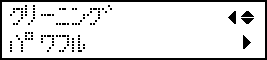
-
▶を押して、以下の画面を表示する。
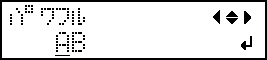
-
テストプリントの結果を見て、ドット抜けやドットよれのあるグループを確認する。
ブロックに欠けがあると、ドット抜けの状態です。ブロックに崩れや傾きがあると、ドットよれの状態です。
「A」の文字から「B」の文字までの間が、Aグループ。「B」の文字から右のすべてがBグループです。
下図は、「テスト プリント2」のテストパターンです。
メモ:テストプリントの結果がわかりにくいときは
明るい場所で視線を変えながら結果を確認してください。光の反射を利用して目視が可能です。
-
クリーニングするプリントヘッドのグループを選択する。
-
◀▶を押してクリーニングしないグループを選択する。
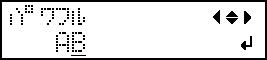
-
▲▼を押してグループの表示を消す。
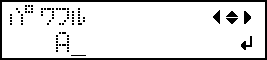
-
1、2を繰り返してクリーニングが必要なグループだけを表示させる。
表示されているグループだけがクリーニング対象になります。AB両方を表示すれば、両方がクリーニング対象になります。
-
◀▶を押してクリーニングしないグループを選択する。
-
ENTERを押す。
以下の画面が表示されます。

メモ:この画面で◀押せばパワフルクリーニングをキャンセルすることができます。
パワフルクリーニングはインクの消費量が多く、あまり頻繁に行うとプリントヘッドを傷めます。必要なときだけ実施してください。もし、間違ってこのメニューを表示してしまった場合は、作業を中止してください。
-
パネルカバーを開ける。
-
廃液ボトルを取り外して廃液を捨てて空にする。
:上限です。ここを超える前に捨ててください。
ご注意:廃液ボトルを取り外すと、本体から廃液が数滴出てくることがあります。手につかないようにご注意ください。
- 空にした廃液ボトルを速やかに再び取り付ける。
-
パネルカバーを閉じる。



